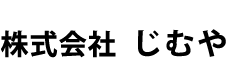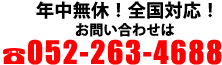サーバーのスナップショット機能とは?バックアップとの違いは何?
スナップショットという一時的に変更データを保存する手法をご存じでしょうか。
この方法を活用すると、サーバーの負荷やバックアップを取る時の作業量が減る効果が期待できます。
この記事では、スナップショットとサーバーの関係やスナップショットそのものがどういった機能なのかという点について解説します。
目次
スナップショットとは?

スナップショッは、ある時点のデータを保存する機能の事です。パソコンでも日にちや時間を指定して、データを復元するという機能がありますよね。
パソコン何かでも何か不具合が起きた時に、日にち指定で状態を戻す機能がありますよね。
具体的には、ソースコード、ファイル、ディレクトリ、データベースファイルを抜き出したもので、その瞬間を保存できます。
バックアップと似ているようなものですが、スナップショットがあることで万が一の時に備えられる点が特徴的です。
必要な時点までのデータをイメージとして保存したものとなっており、何かあった場合にはすぐに復元ができます。
現状の環境や設定をそのまま残しておけますので、正常に動かせていた日や残しておいたタイミングを覚えておけばすぐに復旧が可能です。
スナップショットは有効活用できれば便利そうな印象がありますが、実際のところ利用するメリット・デメリットは、どのようなものがあるか解説します。
スナップショットを使うメリットとは?
スナップショットを使うメリットは、ファイルを誤って消してしまった場合に元に戻せる点やウィルス感染や障害による復旧ができない時に、そこまでの瞬間へ戻せる点です。
そして、バックアップを行うよりも作成時間が短く済むため、バックアップが必要とするストレージの10分の1の容量で済む点もメリットです。
バックアップでは、コピーをしてデータを残すという方法のため、容量がとても大きくなってしまうものの、スナップショットであれば、容量については少量で済みます。保存領域が少なく済むため、パフォーマンスへの影響がありません。
スナップショットを使うデメリットとは?
スナップショットを利用することで生じるデメリットはあります。それは、元データが破損した場合、復旧ができなくなる点です。
スナップショットを取得した瞬間のみを記録しているだけのため、万が一元データを削除・破損した場合には元に戻せません。
そのため、一部分のデータを記録していても、元データがなくなった場合には無意味となるので、その点において注意が必要です。いざという時に役立つスナップショットではあれど、バックアップとして利用するには不安要素もあります。
また、場合によっては復元するために大容量が必要となる場面があり、別環境にコピーする時などの手間がかかることがあります。
スナップショットは、「その時」を保存してくれるものの、その時の環境やシステム全体のバックアップをしている状態となるためです。
サーバーやコンピューターに不備があった場合、別の環境にコピーをして作業をしなくてはなりません。そういった手間や時間がかかってしまう点はスナップショットの課題と言えます。
スナップショットを活用する方法

スナップショットでは、その瞬間を保存しておけるもののため、いざという時に活躍してくれます。
例えば、ウィルスなどがコンピューターを侵している場合、スナップショットを保存した時点に復元できます。
また、共有ファイルなどにおいて、ファイルを誤って削除してしまったり、データの上書き保存を間違えて行ってしまったりした場合にも活躍します。スナップショットを用いて、上書き保存前のデータを復元できるため万が一の時に安心です。
そのため、一般的には次のようなタイミングで使用しましょう。
- 今ある環境を保存しておきたい
- 原因不明のデータ破損時に復元したい時
定期的にスナップショットをすることで、何か問題が起きた時やデータの破損時に対応できます。スナップショットを記録した日を覚えておくことも大切なポイントです。取得した日に遡ることで、復旧作業が行えるようになります。
スナップショットの設定方法を解説
スナップショットは、コンピューター内にあるもので設定できます。
スナップショットマネージャーで、万が一の時にデータを戻したり、復元したりする時の作業が行えます。また、グローバル設定で、古い設定を削除したり、ファイルで操作設定をしたりできるため、詳細設定をしたい場合に必要です。
また、スナップショットを決まった時間に保存する設定や保存期間を設定することも可能となります。
ストレージによってどれくらいの期間を保存できるかによって設定できるため安心です。
具体的には、1週間〜1ケ月、また3ヶ月間隔での設定ができます。保存領域の設定も行えるため、設定したスナップ領域で確実な保存ができるため安心です。
スナップショットを使用する方法
スナップを取るポイントによってそれぞれ異なります。
- ウィンドウのスナップショット:イメージ・ビューアからメニューからスナップショットを選択し、スナップボタンをクリックします。「スナップが成功しました」と表示されれば完了です。
- 領域のスナップショット:イメージ・ビューアにある「スナップショット」の「スナップタイプ」で、「領域」を選択します。領域のスナップショットが保存できます。
- 画面のスナップショット:スナップショットの「画面」を選択し、スナップボタンを押します。
- 遅延スナップショット:スナップショットの選択画面で、遅延秒数を指定することにより、遅延スナップショットが保存できます。また、カウントダウンの音を出す設定も可能なので、秒数のカウントがほしい時は利用しましょう。
スナップショットを撮っている間、ダイアログボックスが表示されたままの状態である可能性があります。
もし消したいのであれば、スナップショット作業中に「ウィンドウを隠す」選択が可能です。遅延スナップショットの作業中であれば、作業が完了するまでウィンドウが表示されなくなります。
バックアップとの違いは?
| 必要ストレージ | 保存方法 | |
| バックアップ | 100% | 別端末や別HDD等 |
| スナップショット | 10%(バックアップの10分の1) | 同一ストレージ内 |
スナップショットとバックアップとの違いとして上記の点があります。
バックアップでは、HDD等にデータをコピーして保存する手法ですので、万が一の場合に破損や障害があった時に復元できます。
基本的にデータを全てコピーをして取っておくため、データを復元できるため、いざという時に役立つためメリットです。しかしながら、ストレージの容量が多く必要である点やデータの大きさによっては時間がかかってしまいます。
スナップショットは、一時点までのデータを保存できます。経過のファイル管理が行える点もメリットですが、元データ(HDD等)が破損した場合に復元できません。
しかしながら、その瞬間を切り取っておけるため、ウィルス障害などにあったとしてもその時点まで遡れます。元データが破損している場合は叶いませんが、破損していない場合は可能です。
スナップショットを有効活用しよう!

スナップショットを活用すると、いざという時にその時点まで復元ができるのでおすすめです。
バックアップでは、データを丸ごと残す必要があるため、ストレージの容量が大きくないといけません。
スナップショットであれば、そこまで必要としないため安心です。しかしながら、元データがなくなると復元すらできなくなってしまうので注意してください。
最新記事 by 堀田直義 (全て見る)
- 【2026年最新版】UTMのおすすめメーカー比較ランキング5選! - 2026年1月1日
- 【2026年最新版】UTMの選び方は?抑えておくべきポイント3選! - 2026年1月1日
- 【2026年最新版】UTMのリース料金の相場は?購入価格も紹介! - 2026年1月1日
- 【2026年最新版】サーバーの価格相場はどのくらい?種類別に平均費用を解説! - 2026年1月1日
- UTMにセキュリティ対策ソフトはいらない?結論:必要です - 2025年6月26日